Word, Excel 및 PowerPoint를 함께 연결하는 Microsoft Office 앱의 조합은 일부 Office 사용자에게 게임 체인저입니다. 다음은 iPad용 Microsoft Office를 설정하는 방법입니다.
iPad용 Microsoft Office 설치 방법
iOS용 Microsoft Office에는 몇 가지 다른 옵션이 있습니다. 여기에서 다룹니다. Microsoft Office를 단일 엔터티로 다운로드할 수 있습니다. 그러나 Word, PowerPoint, Excel 등의 개별 응용 프로그램을 별도의 프로그램으로 다운로드할 수도 있습니다. iPad에 Office 올인원 애플리케이션을 설치하는 방법은 다음과 같습니다.
-
App Store에서 Microsoft Office를 검색하고 검색 결과에서 찾습니다. 받기를 탭합니다. 앱을 다운로드하고 설치합니다.
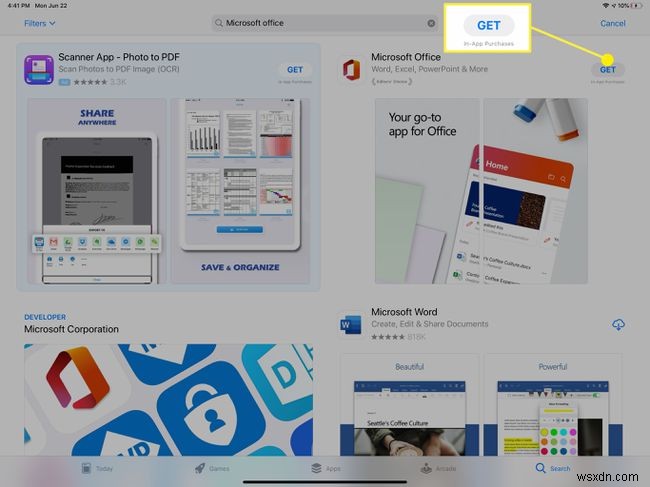
-
다운로드 및 설치가 완료되면 열기를 탭합니다. .
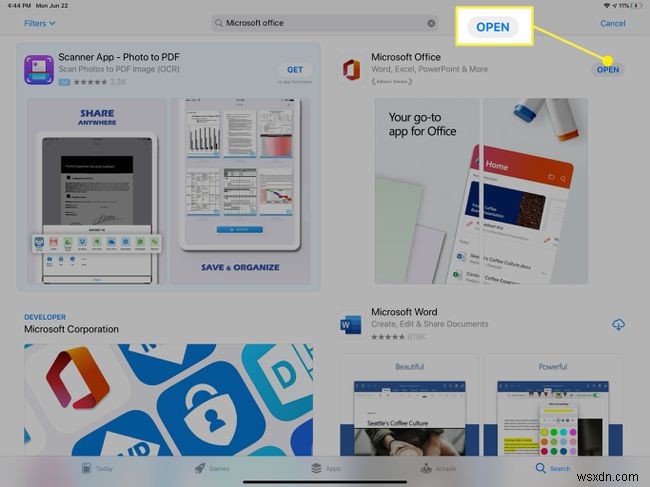
-
Microsoft 계정에 로그인하라는 메시지가 표시되며(없으면 새로 만들 수 있음) Office 앱에 일부 권한을 부여해야 할 수 있습니다. 무엇을 부여하는지 알 수 있도록 반드시 읽어 보십시오.
iPad용 Microsoft Office 사용 방법
Microsoft Office 앱은 iPad 사용자에게 다음과 같은 몇 가지 이점을 제공합니다.
- Office 앱에서 다루는 세 가지 독립 실행형 앱보다 공간을 덜 차지합니다.
- 독립형 앱에서는 찾을 수 없는 몇 가지 추가 기능이 있습니다.
- iPad 음성 녹음기에서 Microsoft Office로 바로 받아쓰기가 가능합니다.
개별 프로그램이 아닌 iPad에서 올인원 Microsoft Office 앱을 사용하려는 경우 이를 사용하기 위해 알아야 할 몇 가지 사항이 있습니다.
Microsoft Office 홈 화면
홈 화면에서 권장을 선택할 수 있습니다. 최근에 연 파일인 파일 또는 새로 만들기 를 탭할 수 있습니다. 생성하려는 새 문서의 유형을 선택할 수 있는 메뉴를 열려면 화면 중앙 하단에 있는 버튼을 누르십시오.
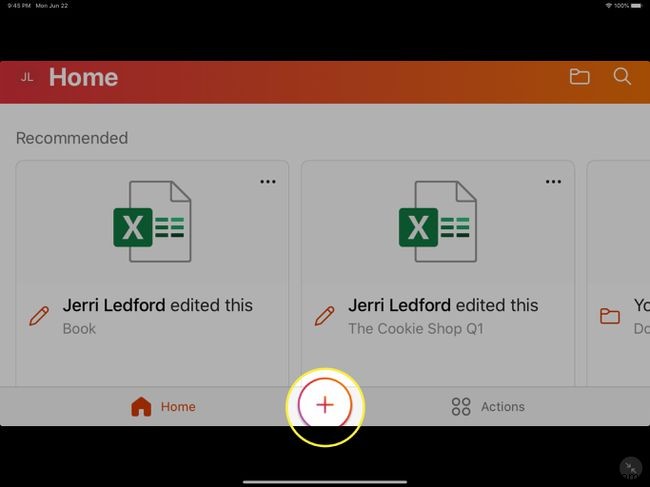
옵션은 다음과 같습니다.
- 메모 :새 메모(스티커 메모)를 입력한 다음 저장하거나 다른 사람과 공유할 수 있습니다.
- 렌즈 :카메라를 열어 문서, 사진 또는 화이트보드를 스캔(또는 사진 촬영)한 다음 Word 문서, PDF 파일 또는 이미지로 저장하고 다른 사람과 공유할 수 있습니다.
- 문서 :텍스트 스캔 중에서 선택할 수 있는 화면을 엽니다. , 빈 문서 , 또는 템플릿에서 만들기 Word, Excel 또는 Powerpoint용
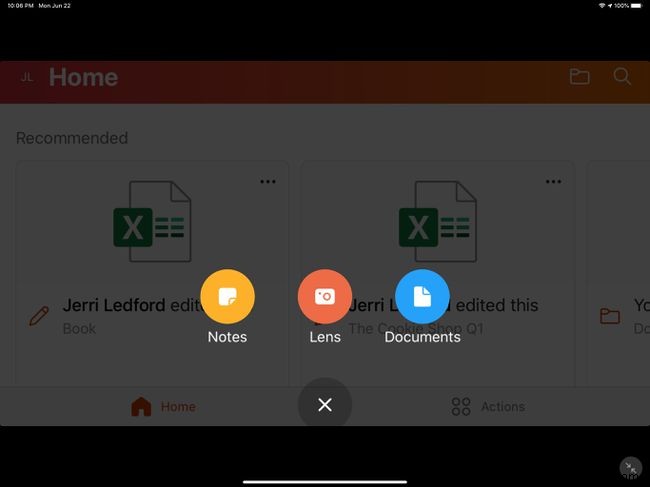
홈 화면에는 작업 아이콘도 있습니다. 여기에서 파일 전송과 같은 옵션을 찾을 수 있습니다. , 이미지를 텍스트로 및 이미지를 표로 . 후자의 두 가지 옵션을 사용하면 이미지나 문서를 스캔하고 해당 스캔의 텍스트를 전자 텍스트로 변환할 수 있습니다.
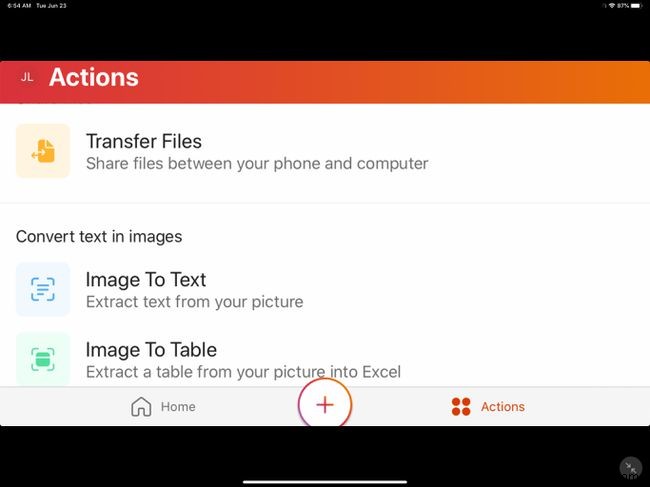
Office 앱의 또 다른 매우 유용한 기능은 PDF 파일 작업 기능입니다. 작업 메뉴를 사용하여 PDF에 서명하거나 스캔하고 문서를 PDF로 변환할 수 있습니다.
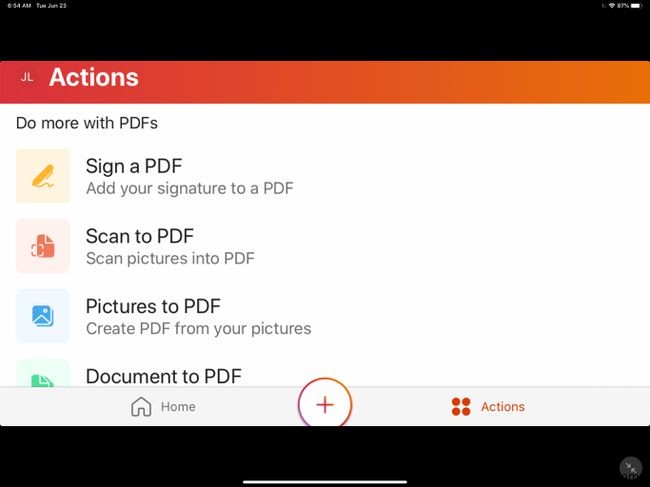
문서, 스프레드시트 및 프리젠테이션 작업
새 문서, 스프레드시트 또는 프레젠테이션을 열거나 만들기로 선택하면 이러한 앱의 독립 실행형 버전을 사용할 때와 동일한 옵션이 많이 있음을 알 수 있습니다.
문서
문서 작업을 할 때 예상대로 서식 메뉴를 찾을 수 있습니다. 그리고 메뉴를 오른쪽이나 왼쪽으로 밀어 추가 옵션을 표시합니다. 문서 오른쪽에 떠 있는 큰 마이크 아이콘도 있습니다. 이 아이콘을 탭하면 화면 키보드를 사용하여 입력하지 않고 쓰고 싶은 내용을 받아쓸 수 있습니다.
Apple 키보드 및 마우스는 사용 가능한 경우 이러한 모든 앱과 함께 작동합니다. 그렇지 않은 경우 손가락 제스처와 화면 키보드를 사용하여 원하는 모든 작업을 수행할 수 있습니다.
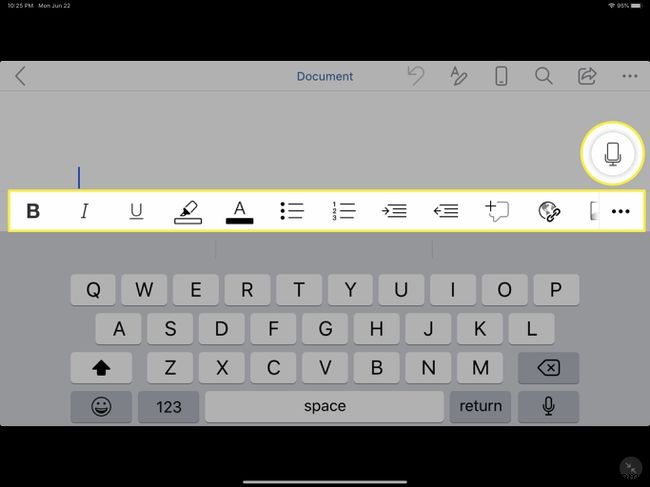
스프레드시트
스프레드시트에서 Microsoft Excel을 사용하는 것처럼 통합 문서나 시트를 이동할 수 있습니다. 화면 또는 무선 키보드를 사용하여 데이터를 입력합니다. 열이나 행을 선택하면 컨텍스트 메뉴가 표시됩니다.
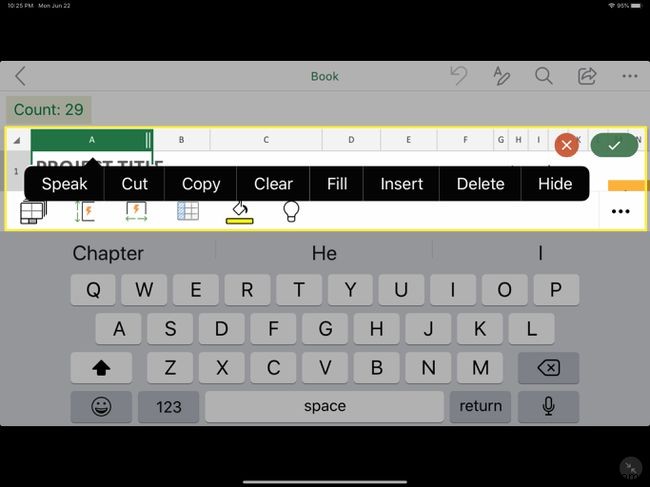
또한 개별 Microsoft Excel 앱에서와 마찬가지로 단축, 서식 및 수식 도구에 액세스할 수 있습니다.
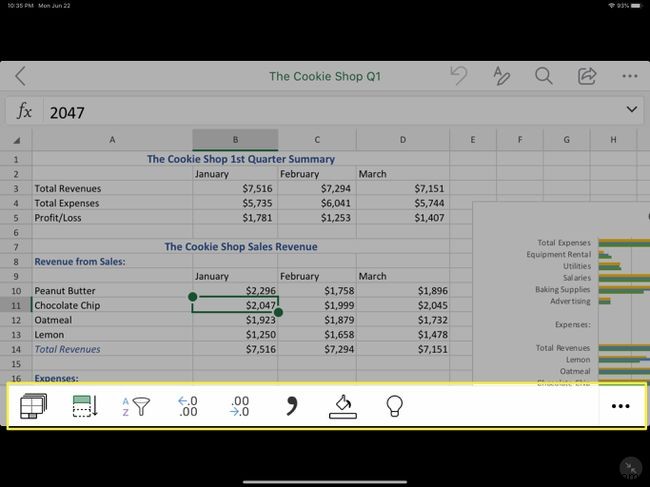
프레젠테이션
iOS용 Office 앱에서 프레젠테이션 작업은 PowerPoint 작업과 매우 유사합니다. 처음부터 작업하거나 템플릿에서 프레젠테이션을 만들도록 선택할 수 있습니다. 또한 독립 실행형 PowerPoint 앱에서 사용할 수 있는 동일한 서식 도구에 액세스할 수 있습니다. 메모와 댓글을 추가하고 프레젠테이션을 자동화할 수도 있습니다.
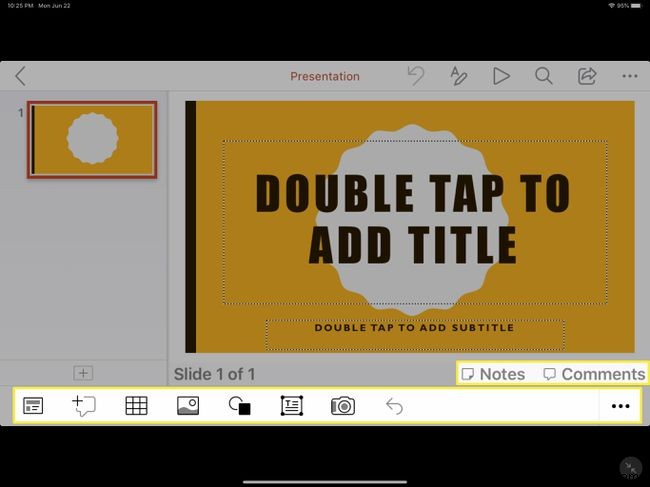
iPad용 Microsoft Office의 상위 메뉴
마지막으로 익숙해져야 할 메뉴가 하나 있습니다. 문서, 스프레드시트 및 프레젠테이션과 같은 각 앱의 상단에 나타나는 메뉴입니다. 이 메뉴는 대부분 세 가지 앱 모두에서 표준입니다. 다음과 같은 옵션을 찾을 수 있습니다.
- 실행취소 :문서에서 수행한 작업을 실행 취소할 수 있습니다.
- 텍스트 서식 :글꼴, 크기, 형식, 간격 및 정렬을 포함한 광범위한 텍스트 서식 옵션을 엽니다.
- 검색 :검색 또는 검색 및 바꾸기 기능을 수행합니다.
- 공유 :이메일이나 메시지를 통해 전송된 링크를 사용하여 문서에서 공동 작업할 다른 사람을 초대할 수 있습니다.
- 더보기 :이 메뉴에는 저장, 인쇄, 내보내기 및 기록에 대한 옵션이 포함되어 있습니다.
문서에는 모바일 보기도 있습니다. 옵션. 이렇게 하면 문서가 모바일 장치에서 어떻게 표시되는지 확인할 수 있습니다. 프레젠테이션에서 잉크 주석을 활성화하기 위해 터치할 수 있는 펜 아이콘을 찾을 수 있습니다. .
